İlgili kişileri yönetme
Dynamics 365 Sales mobil uygulamasında ilgili kişileri nasıl oluşturacağınızı ve yöneteceğinizi öğrenin.
Lisans ve rol gereksinimleri
| Gereksinim türü | Olmazsa olmaz |
|---|---|
| Lisans | Dynamics 365 Sales Premium, Dynamics 365 Sales Enterprise, Dynamics 365 Sales Professional veya Microsoft Relationship Sales Daha fazla bilgi: Dynamics 365 Sales fiyatlandırması |
| Güvenlik rolleri | Satış temsilcisi veya satış yöneticisi gibi birincil satış rolleri Daha fazla bilgi için: Birincil satış rolleri |
Ayrıntıları görüntüle
Not
- Kompakt formda gördüğünüz alanlar, tablonun hızlı görünüm formunda tanımlanmıştır.
- Basit görünüm, tablonun tüm özniteliklerini içermez.
- Bu, hızlı görünüm formu sırasındaki ilk formda tanımlanan öznitelikleri içeren basit bir formdur. Daha fazla bilgi için bkz.: Form sırasını ayarlama
İlgili kişinin ayrıntılarını aşağıdaki şekillerde görüntüleyebilirsiniz:
Giriş sayfasında
Giriş sayfası, en son eriştiğiniz ilgili kişilerin listesini görüntüler. İlgili kişiye dokunduğunuzda, ayrıntılar kısmen ekranın alt tarafının yarısında görüntülenir. Hızlı bir görünüm için yukarı doğru kaydırın veya basit bir formda tüm ilgili kişi ayrıntılarını görüntülemek için  öğesine dokunun.
öğesine dokunun.
Toplantılar sayfasında
Toplantı ayrıntıları sayfasında, toplantıya davet edilen kişiler görüntülenir. Ayrıca, toplantıda görüntülenen notlar ve içgörüler, görüntülenen ilgili kayıtla ilgilidir. Hızlı görünüm formunda ilgili kişinin ayrıntılarını görüntülemek için ilgili kişiye dokunun.
Aşağıdaki örnekte, giriş sayfasında gösterilen yeni bir ilgili kişinin ayrıntıları hızlı görünüm formunda görüntülenir:
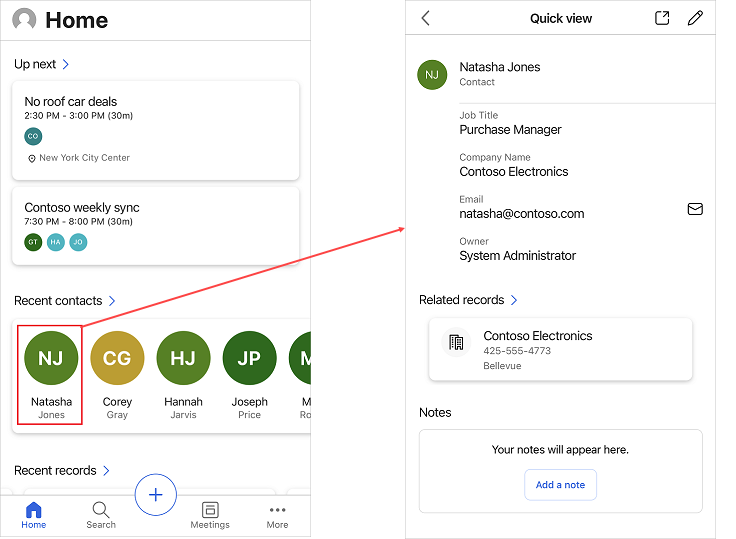
İlgili kişi ayrıntılarını düzenleme
İlgili kişi Dynamics 365 Sales kuruluşunuzda zaten varsa, hızlı görünüm formundaki düzenleme seçeneğini kullanarak cep telefonu numarası ve iş e-posta gibi ilgili kişi ayrıntılarını güncelleştirebilirsiniz.
Hızlı görünüm formunun sağ üst köşesinde, ![]() öğesine dokunun. Ayrıntıları Düzenle formunda düzenleyin ve Kaydet'e dokunun.
öğesine dokunun. Ayrıntıları Düzenle formunda düzenleyin ve Kaydet'e dokunun.
Kaydı satış merkezi uygulamasında açmak için ![]() seçeneğine dokunun.
seçeneğine dokunun.
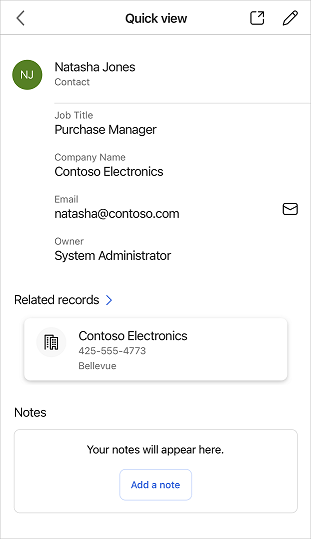
İlgili kişi oluştur
Dynamics 365 Sales kuruluşunuzda önceden bulunmayan bir ilgili kişi oluşturmanız gerekirse, ilgili kişiyi aşağıdaki sayfalardan oluşturmak için mobil uygulamayı kullanabilirsiniz:
Giriş sayfası
Ekranın alt kısmındaki gezinti çubuğunda
 simgesine ve ardından İlgili kişi öğesine dokunun.
simgesine ve ardından İlgili kişi öğesine dokunun.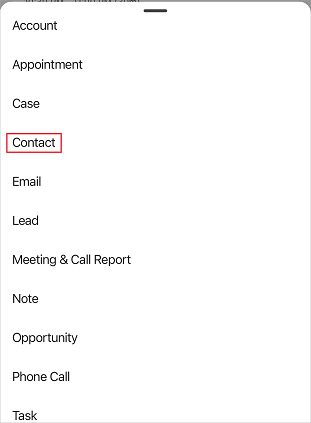
Yeni İlgili Kişi Oluştur formunda ayrıntıları doldurun ve ardından Kaydet'e dokunun.
Toplantılar sayfası
Toplantı için katılımcı listesinde, katılımcının adına dokunun. Katılımcı zaten Dynamics 365 kuruluşunuzda ilgili kişi değilse yalnızca katılımcıdan ilgili kişi oluşturabileceğinizi unutmayın.
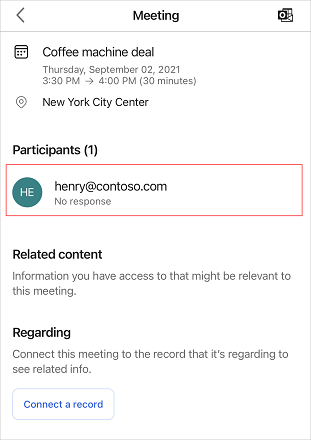
Yeni ilgili kişi oluştur'a dokunun.
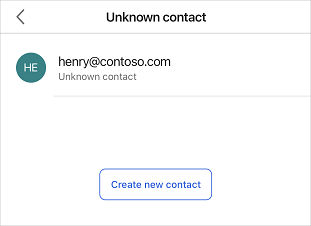
Yeni ilgili kişi oluştur formunda, ayrıntıları doldurun ve ardından Kaydet'e dokunun.
Ayrıca bkz.
Geri Bildirim
Çok yakında: 2024 boyunca, içerik için geri bildirim mekanizması olarak GitHub Sorunları’nı kullanımdan kaldıracak ve yeni bir geri bildirim sistemiyle değiştireceğiz. Daha fazla bilgi için bkz. https://aka.ms/ContentUserFeedback.
Gönderin ve geri bildirimi görüntüleyin